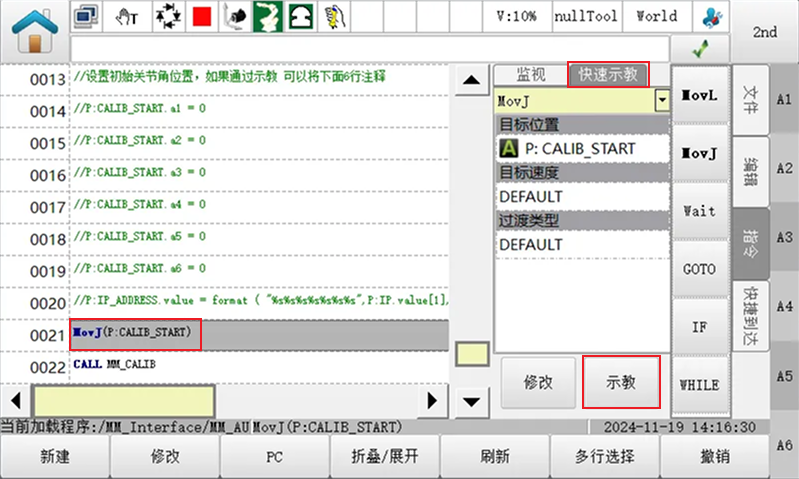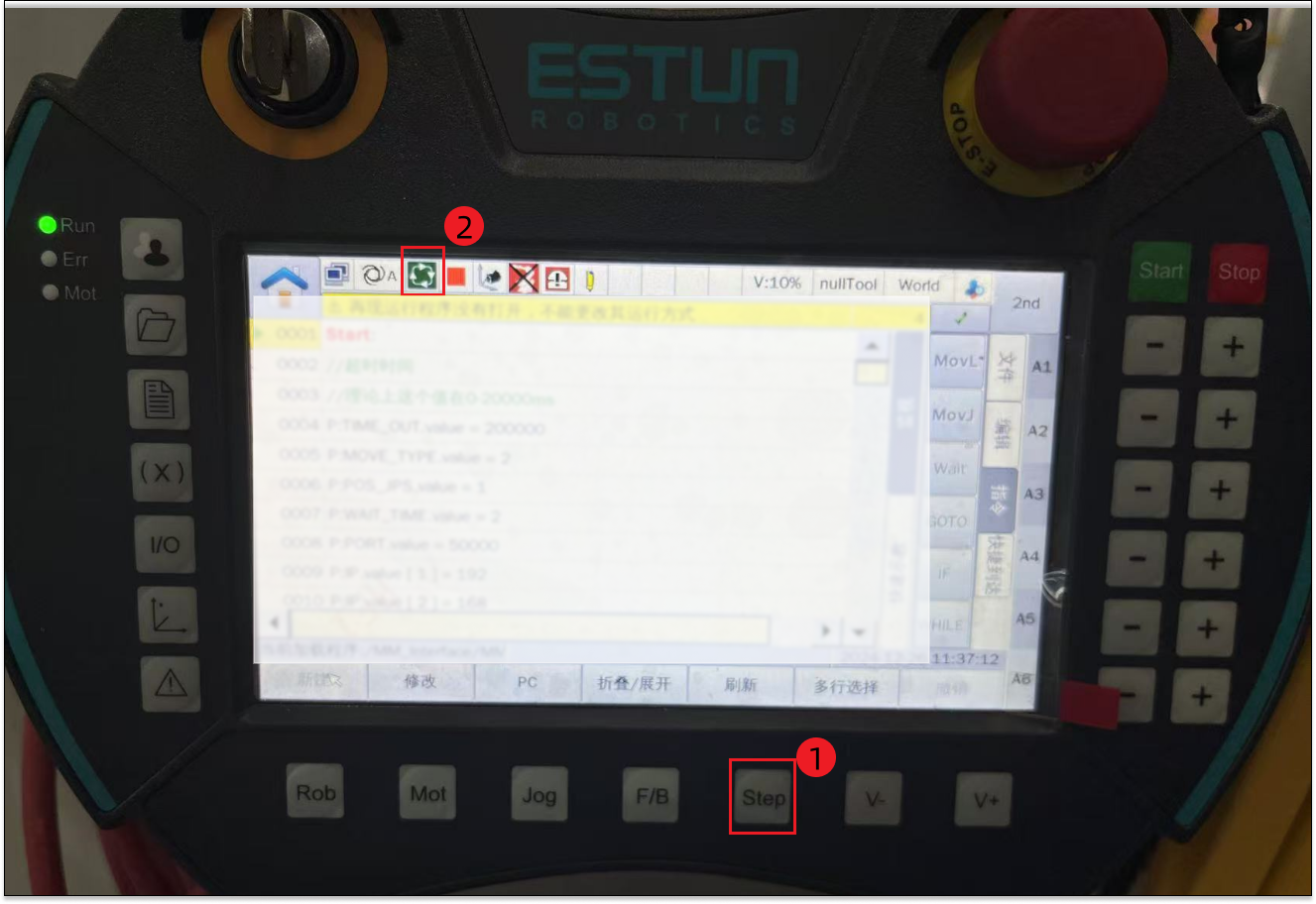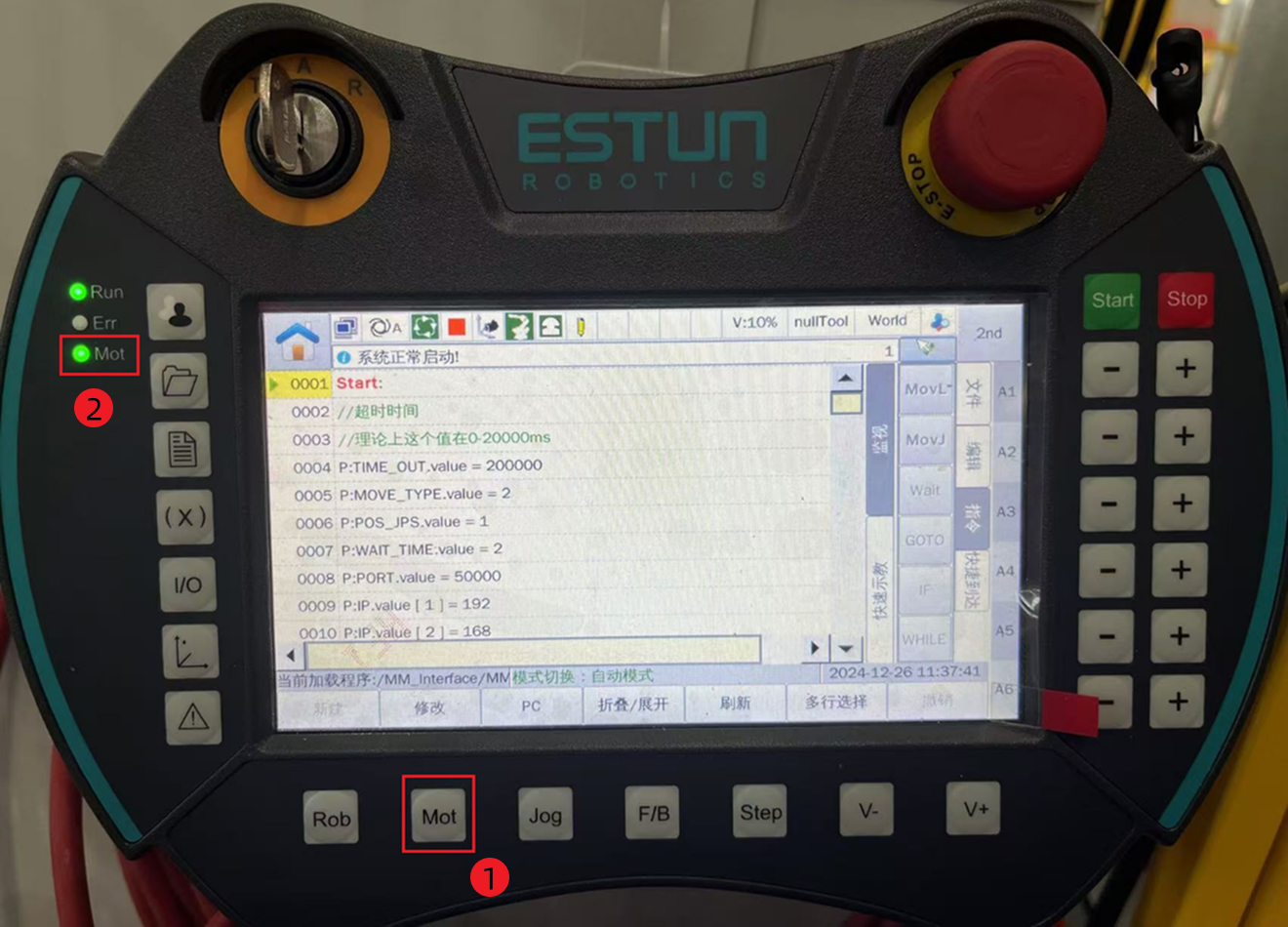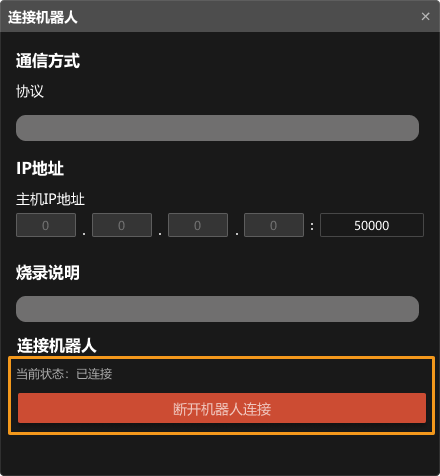ESTUN自动标定
在标准接口通信配置完成后,用户可连接机器人进行自动标定。自动标定的总体流程如下图所示。

特别注意
在执行标定流程时,当执行到连接机器人,且Mech-Vision软件界面出现等待机器人连接中…按钮时,用户需按照本文以下的步骤在机器人端进行操作,操作完成后,再接着在Mech-Vision软件中执行剩余的步骤。
|
1. 选择和修改标定程序
-
在示教模式下,点击主界面的程序编辑。
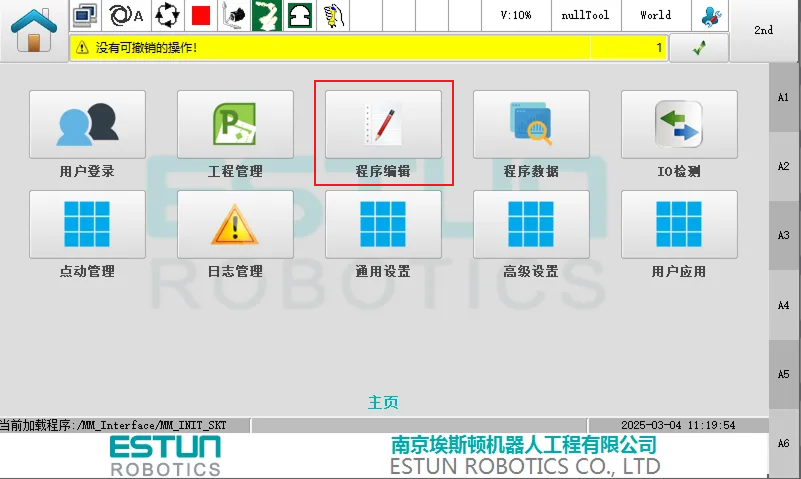
-
选中MM_AUTO_CALIBRATION,点击加载,便可打开程序文件。
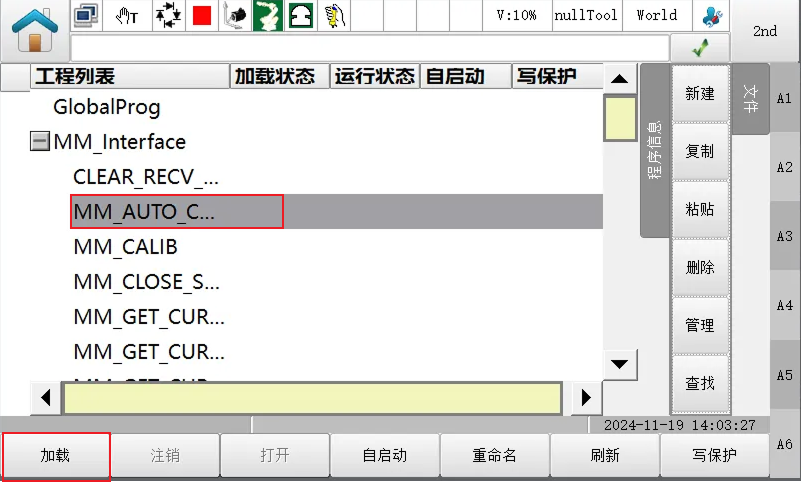
-
在打开的程序文件中,检查P:PORT.value值(该值需为Mech-Vision中设置的主机端口号);检查P:IP.value[1]~P:IP.value[4]值(此处四个值需分别对应工控机IP地址的四组数字)。
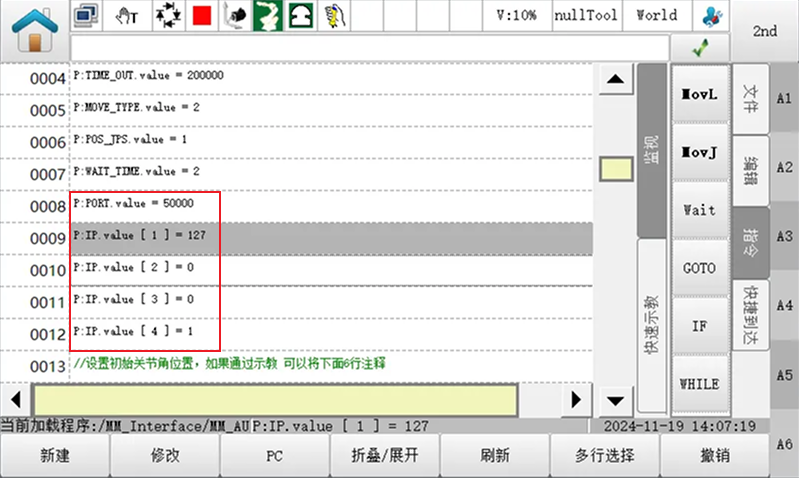
若需修改上述值,可参考以下操作方法。下面以第9行为例,将172修改成192。
-
选中第9行,点击修改。
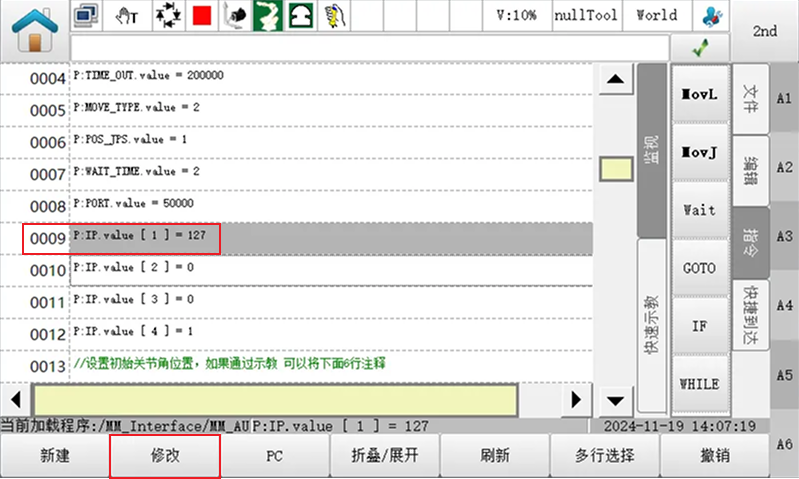
-
将光标选中127,点击修改。
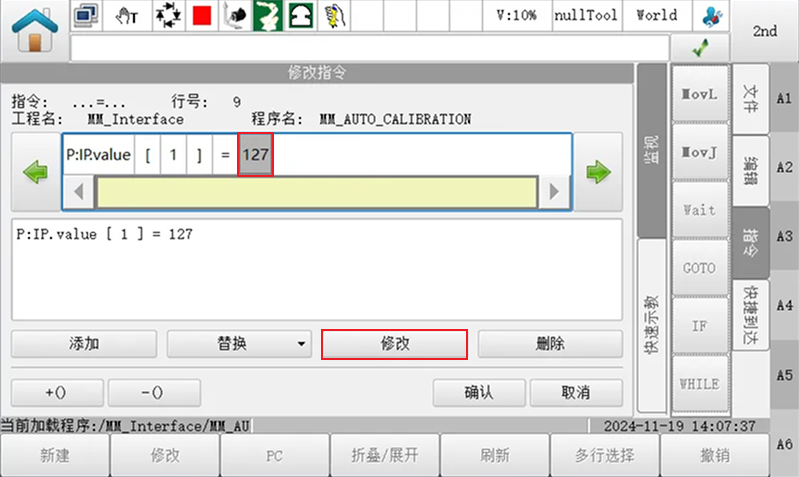
-
输入192,依次点击。
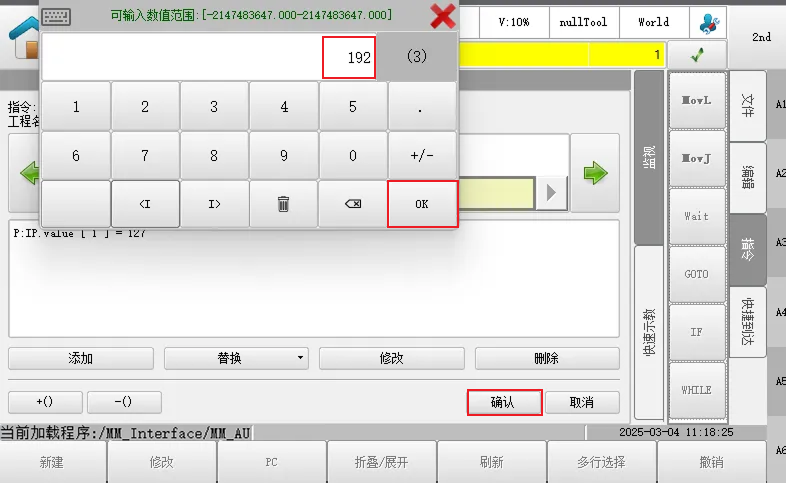
-
-
注释初始关节角所在代码行,具体操作如下。
-
点击多行选择,然后点击14行,再点击19行,即可选中第14~19行。
-
依次点击右侧,即可注释第14~19行。第14~19行显示为绿色,表示注释成功。
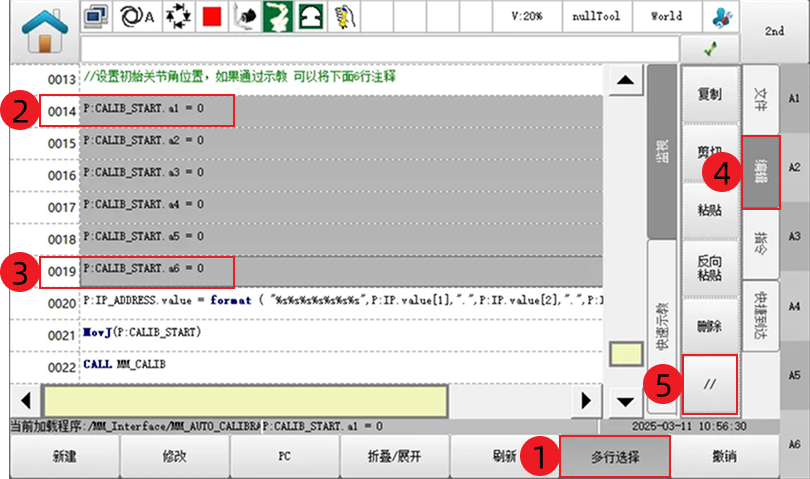
-
2. 示教标定起始点
-
在手动模式下,将机器人手动移动到标定起始点位置。
标定起始点位置可以直接选用在检查标定板位置和点云质量时机器人所处的位置。
-
选中MovJ(P:CALIB_START)所在行,在快速示教标签页下,点击示教,确定继续示教。